Muhtemelen okuyucularımızın birçoğunun kendi blogları vardır, Telegram Web'i veya günlük olarak belirli web sayfalarını kullanırlar. Hepsine öğreteceğiz herhangi bir web sayfasının masaüstü uygulamaları nasıl oluşturulurkolay ve hızlı bir şekilde Nativefier.
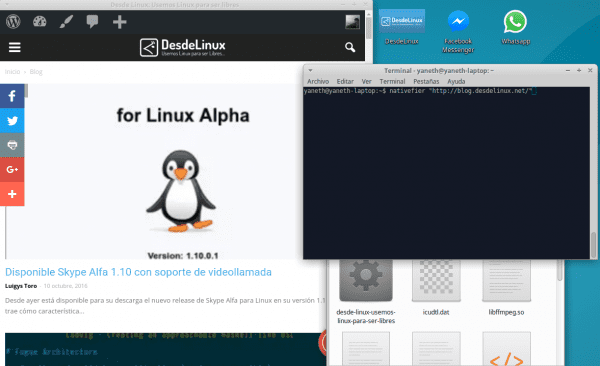
Nativefier nedir?
Nativefier açık kaynaklı, çok platformlu bir araçtır ve Jia hao JavaScript, HTML ve CSS (Electron ile) kullanarak, herhangi bir web sayfası için masaüstü uygulamaları kolayca ve hızlı bir şekilde oluşturun.
Nativefier Web'i "sarmalamanın" yanı sıra, simgeyi ve uygulamanın adını otomatik olarak tanımlamayı başardığından, kullanıcıların minimum yapılandırmayla uygulamalar yapmasına izin vermeye odaklanır.
Gelişimi, değişmek zorunda olmanın ne kadar sinir bozucu olabileceğinden ilham aldı. ⌘-tabo alt-tab ve birçok sekmede sürekli aramalar yapın, sık kullandığımız sayfalarla çalışırken Facebook Messenger.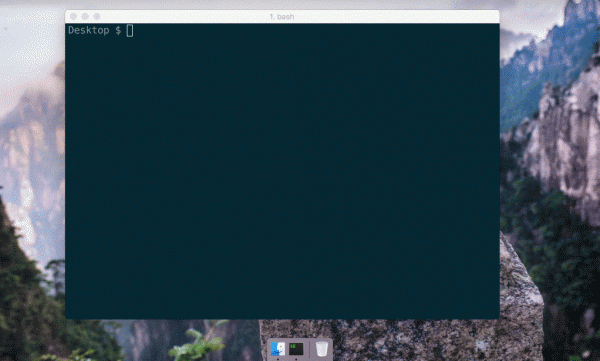
Nativefier nasıl kurulur?
Nativefier'ı kurmak için yüklememiz gerekiyor Düğüm.js 4.0 veya daha yüksekse, konsolumuzda çalıştırırız:
$ npm nativefier -g yükle
Nativefier ile bir masaüstü uygulaması nasıl oluşturulur?
İle herhangi bir web sayfasının masaüstü uygulamasını oluşturun Nativefier Son derece kolaydır, aşağıdaki komutu oluşturmak ve çalıştırmak için uygulamayı depolamak istediğimiz dizine kendimizi yerleştirmek yeterlidir:
$ yerli "https://blog.desdelinux. Net"
Nativefier Birleştirilen uygulamanın adını, web'in adını, işletim sistemini ve mimarisini belirleyecektir. Uygulama adını seçmek isterseniz, bunu, --name "Medium"aşağıda gösterildiği gibi.
$ nativefier - adı "DesdeLinux" "https://blog.desdelinux. Net"
Uygulamayı dağıtımınızın menüsüne eklemek istiyorsanız, bir dosya oluşturmalısınız. .desktop en /home/$USER/.local/share/applications aşağıdakileri yerleştirmek (karşılık gelen dizini değiştirin):
[Desktop Entry]
Comment=Aplicación de Escritorio DesdeLinux creado con nativefier
Terminal=false
Name=DesdeLinux
Exec=/the/folder/of/the/DesdeLinux/DesdeLinux
Type=Application
Icon=/the/folder/of/the/DesdeLinux/resources/app/icon.png
Categories=Network;
Umarım kendi masaüstü uygulamalarınızdan, en çok kullandığınız sayfalardan keyif almaya başlarsınız.
Keşke bir şey anlaşılsaydı.
Bilgisayar bilimi metinleri yazan insanların yazdıklarının sandıkları gibi olmadığını anlayamamaları beni her zaman şaşırttı; Yazdıklarından anlaşılabilecekler, anlaşılmak istedikleriyle hiç uyuşmuyor.
Neyin kastedildiğini ve bu nedenle bu makalenin doğru yorumlanmasının ne olduğunu anlamak için birçok deneme yanılma denemesi gerekecektir.
Bir uygulamanın ne olduğunu biliyor musunuz? Cevap evet ise, nativefier'ın izin verdiği şey, herhangi bir web sitesinin yerel uygulamasını oluşturmaktır.Yani, web sitesini alır ve onu bağımsız olarak erişebileceğiniz bir pencerede kapsüller. Uygulama menüsünden. veya masaüstü ...
Uygulamanın amacını daha iyi anladığınızı doğrulamak için makaleyi bir gif resmiyle güncelledim http://i2.wp.com/blog.desdelinux.net/wp-content/uploads/2016/10/nativefierExample.gif
Kendinizi boşa harcamayın… "uygulama" nın ne olduğunu bilmemelisiniz, "web" kelimesinin ne anlama geldiğini çok daha az.
linux buraya kadar gelmezdi
Ama bu, bir masaüstü veya dizüstü bilgisayarda, ne işe yarıyor? Ne amacı? Pek anlamıyorum belki bir şey benden kaçar ...
Her tür bilgisayar içindir, makale bir gif görüntüsü ile güncellendi, böylece uygulamanın amacını daha iyi anlayabilirsiniz. http://i2.wp.com/blog.desdelinux.net/wp-content/uploads/2016/10/nativefierExample.gif
Masanın 4 ayağı olduğu sürece, bunun sadece Masa bilgisayarında çalıştığını açıklayın.
Yuvarlak masalarda çalışmaz. Channn
Bir Linux kullanıcısısınız ve aynı zamanda bir WhatsApp kullanıcısısınız, Windows ve Mac'in aksine yerel uygulama yoktur, bu nedenle tarayıcınızı açmanız ve WhatsApp Web'e girmeniz gerekir, bu uygulama kendi «yerel WhatsApp uygulamanızı» olmadan oluşturmanıza olanak sağlar. sürekli sekmeler arasında geçiş yapma.
Bu arada, iyi katkı, bu uygulamadan çok memnun kaldım, böylece Archlinux'ta whatsie'den kurtulabilirim
Ne güzel bir makale ve bu arada çok açık
2 şey:
1: Hangi dizine kuruyorsunuz?
2: Hangi motoru kullanıyorsunuz? Soruyorum çünkü bu beni Netflix ve Crackle için ilgilendiriyor.
Şerefe… !!!
Üzgünüm kardeşim, ama Netflix ile benim için işe yaramıyor, widevinecmd ile ilgili hiçbir şey oynatmama izin vermeyen bir hata var, tarayıcıda mükemmel çalışıyor. Herhangi bir çözüm biliyor musunuz?
Güzel makale, ancak görseller anlayabilmek için eksikti (gif'i bile göremedim çünkü bağlantım yavaş ve indirirken takılı kalıyor)
bu makale bana çok yakıştı! Bunu uzun zamandır yapmak istedim ... rıhtımda bir web sayfası bırakmak. Ben onaylayacağım!
Çok güzel makale ... teşekkür ederim.
Oluşturulan uygulama ise desdelinux.desktop dosyasında neden Wassap adı veriliyor?
Düzeltildi, bu durumda uygulamanın adı gerçekten dahil edilmelidir DesdeLinux (Bu durumda yine de işe yarayacak olsa da, yanlış isme sahip olacak tek şey)
Çalışır ve kullanımı çok kolaydır, telgraf web ile test edilmiştir. Natifier'i kurduktan sonra, bir miktar ağı kapsüllemek için çalıştırıldığında, Electron'a karşılık gelen 40 ~ 42mb indirilecek, ancak komutun kullanımını zorlaştıran hiçbir şey olmadığını ekliyorum (yavaş bağlantıya sahip olanlar için önlem alın)
nativefier «https://web.telegram.org» –name «Telgraf»
Electron-v1.1.3-linux-x64.zip indiriliyor
[======================================================================== 100.0'ün% 40.4'ı MB (210.13 kB / sn)
İlginç. Google Chrome veya Chromium ile tam olarak aynı şeyi yapabilen bir uygulama kurmanın pek bir anlamı olmasa da, bu seçeneği tercih edenlerin olacağını anlıyorum. Yaşasın seçim özgürlüğü.
Mükemmel…. iyi iş …… çok yararlı ve bu arada ve% 100 anlaşılıyor
merhaba
16.04.1 ubuntu kullanıyorum
aynı ilerleme
Veya Chrome veya Chromium'u yükleyebilir ve başka şeyler yüklemeden de aynısını yapabilirsiniz. Demek istediğim, daha fazlası değil.
Masaüstümden Evernote'a erişmek için tüm adımları yaptım. Her şey doğru yapıldı. Ama başlama durumu yok. Yürütülebilir dosya başlamıyor. Whyeeeeee ???? Bunu hak etmek için ne yaptım?
npm install -g yerelleştirici
loadDep: semver → üstbilgiler ▀ ╢█████████████◦◦◦◦◦◦◦◦ф◦ф◦А░ ░ºCºººººº
UYARI motoru kavurma@0.13.1: aranan: {«düğüm»: »> = 4.6 ″} (geçerli: {« düğüm »:» 4.2.6 ″, »npmloadDep: uuid → önbellek ekleme ▀ ╢███████████ ███ºCºººººººººººººººººººººººººººººººººººº durur
UYARI motor hawk@6.0.2: aranan: {«düğüm»: »> = 4.5.0 ″} (geçerli: {« düğüm »:» 4.2.6 ″, »npnpm WARN checkPermissions / usr / local / için yazma erişimi eksik lib / node_modules / nativefier
npm WARN checkPermissions / usr / local / lib / node_modules'e yazma erişimi eksik
/ Usr / local / lib
└── yerel @7.5.4
npm ERR! Linux 4.8.0-53-jenerik
npm ERR! argv "/ usr / bin / nodejs" "/ usr / bin / npm" "install" "-g" "nativefier"
npm ERR! düğüm v4.2.6
npm ERR! npm v3.5.2
npm ERR! yol / usr / local / lib / node_modules / nativefier
npm ERR! kod EACCES
npm HATA! hata -13
npm ERR! sistem çağrısı erişimi
npm ERR! Hata: EACCES: izin reddedildi, erişim '/ usr / local / lib / node_modules / nativefier'
npm ERR! Hatada (yerel)
npm ERR! {[Hata: EACCES: izin reddedildi, erişim '/ usr / local / lib / node_modules / nativefier']
npm ERR! hata no: -13,
npm ERR! kod: 'EACCES',
npm ERR! syscall: 'erişim',
npm ERR! yol: '/ usr / local / lib / node_modules / nativefier'}
npm HATA!
npm ERR! Lütfen bu komutu kök / Yönetici olarak tekrar çalıştırmayı deneyin.
npm ERR! Lütfen herhangi bir destek talebiyle birlikte aşağıdaki dosyayı ekleyin:
npm ERR! /home/juanka/npm-debug.log
Bu hatayı alıyorum